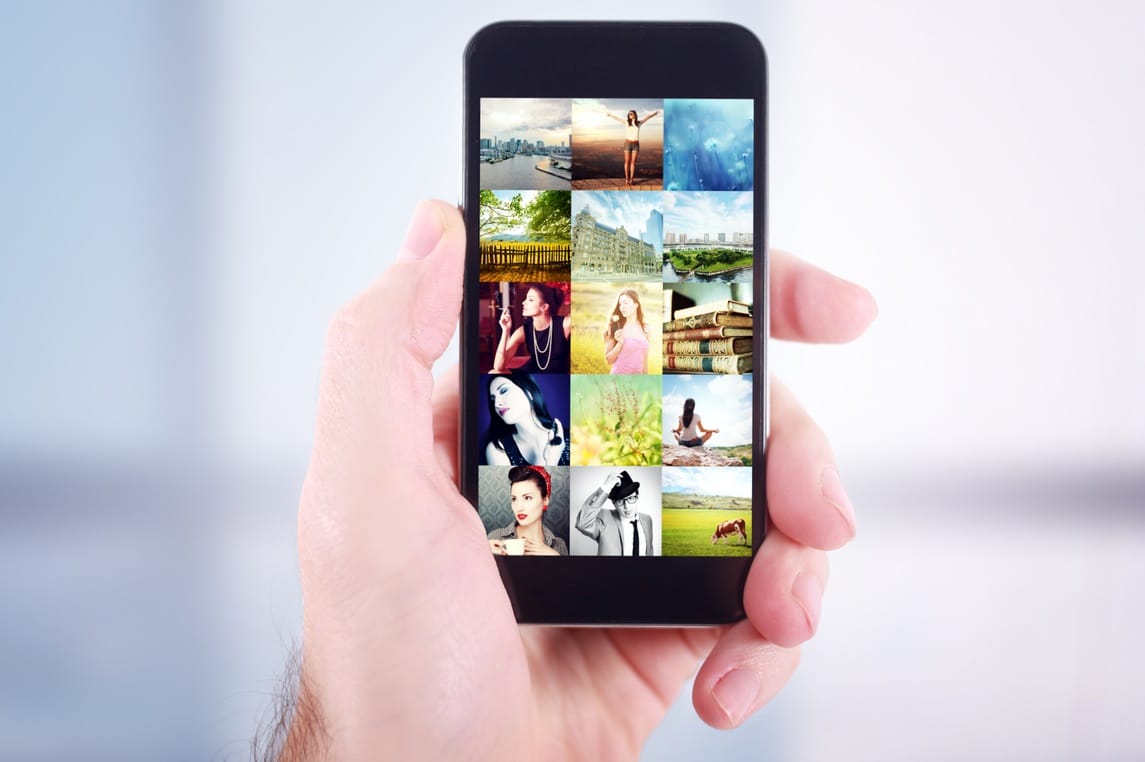355
您可以轻松地使用iPhone创建幻灯片。创建后,您可以快速轻松地将幻灯片发送给朋友和亲戚。
使用 iPhone 创建幻灯片:操作指南
打开 iPhone 的照片应用,创建一个包含您想在幻灯片中显示的照片的相册。
- 在照片应用中选择所需的相册,点击“选择”,然后标记所需的照片。通过“分享”图标,您可以直接启动“幻灯片放映”功能。
- 幻灯片会自动生成,您可以通过播放选项进行自定义。点击屏幕,然后点击“选项”,即可自定义音乐、设计和播放速度。
- 您还可以选择添加或删除单张照片。点击“分享”按钮,保存或分享您的幻灯片。
为幻灯片添加音乐:音频格式和选项
使用 iPhone,您可以直接为照片幻灯片添加音乐:
- 在幻灯片的“选项”中选择“音乐”选项。
- 您可以使用 Apple 提供的预定义音乐,或通过“选择音乐”从“音乐”应用程序中保存的媒体库中选择自己的歌曲。
- 支持的所有格式都是 iTunes 的常见格式,尤其是 AAC、MP3、WAV、AIFF 和 Apple Lossless。请记住,音乐曲目必须已选择并存储在 iPhone 上,才能在幻灯片放映中使用。
- 一些外部幻灯片应用程序还提供免费音乐或人工智能生成的背景音乐。
iPhone幻灯片的过渡和效果
为了使幻灯片特别吸引人,您可以使用各种过渡效果:
- 通过幻灯片选项,可以设置主题/设计,每个主题/设计包含不同的音乐和过渡效果。
- 典型的过渡效果包括淡入淡出、滑动、淡出或特殊动作(“摄像机移动”)。选择不同的主题,幻灯片的视觉效果和动态效果也会随之改变。
- 在编辑幻灯片时,反复点击“选项”,然后点击所需的主题,可以有针对性地选择设计和效果。
- 视频和实时照片会自动嵌入到演示文稿中,但也可以根据需要删除。
- 使用一些第三方应用程序(例如 Filmora、Movavi、VivaVideo、PowerDirector),您可以进一步控制播放时间、顺序、效果和背景音乐,非常适合进行高级设计。
在 iPhone 上制作完美的幻灯片的方法:
- 打开照片应用程序,选择相册/照片。
- 通过“分享”启动“幻灯片”选项。
- 通过“选项”自定义幻灯片的主题、音乐和速度。
- 通过设计选项根据个人喜好调整过渡和效果。
- 设置设备中存储的音乐作为背景音乐。
- 分享或保存幻灯片放映。